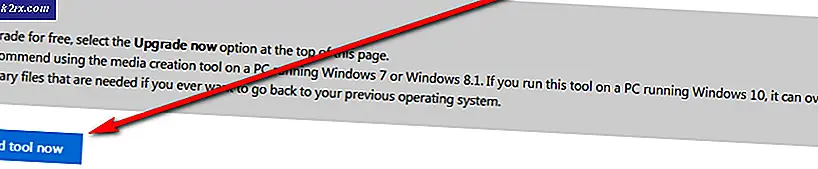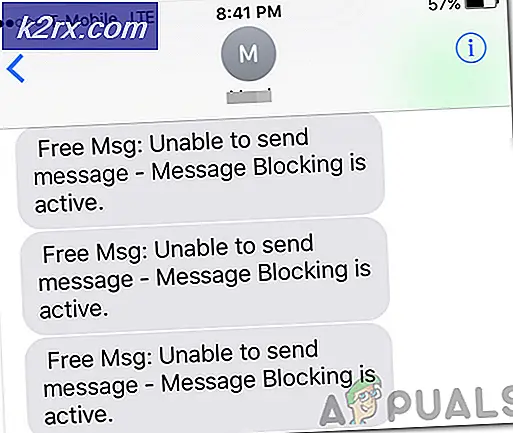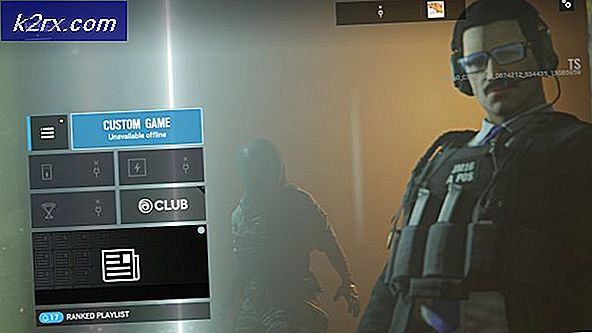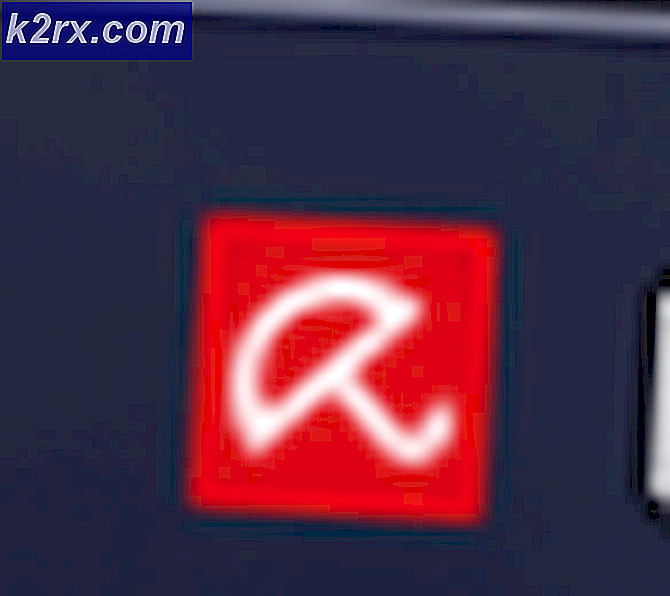Hvordan overvåges din databaseydelse ved hjælp af Database Performance Analyzer?
Håndtering af data var tidligere en meget vanskelig opgave i dagene. Det ville tage meget tid at gemme selv de mest enkle data. Efterhånden som vi gør teknologiske fremskridt, bliver styring af data mere kompliceret, når størrelsen øges hver dag. Hvis du driver en virksomhed, gemmes hver brugers data på dine servere, og med hver ny bruger øges størrelsen. Dette er uundgåeligt, og den eneste måde at forhindre det i at stige på er grundlæggende at afskærme nye brugere, men som en virksomhed, der ikke er en mulighed. Hver kunde er værdifuld, og det samme gælder deres data. Databasestyring er vigtig, hvis du ønsker at køre et netværk uden nedetid og fejl, der kan påvirke din brugerbase.
Til dette formål skal du til enhver tid overvåge din databases ydeevne. Hvis en af din database ikke fungerer, kan serverne ikke hente de ønskede data i tide og følgelig ikke reagere. Alle servere er afhængige af de data, der er gemt i databasen. Hvis de ikke er i stand til at få adgang til det, hvad gavner de lagrede oplysninger alligevel? Derfor kan implementering af et overvågningsværktøj på dit netværk for at hjælpe dig med at overvåge databasens ydeevne reducere antallet af problemer, du står over for betydeligt. Derfor bruger vi i denne artikel Database Performance Analyzer værktøj udviklet af Solarwinds til at vise dig, hvordan du kan overvåge din database og løse problemer i realtid. Så uden videre, lad os komme ind i det.
Installation af database performance analysator
Det første trin er selvfølgelig at installere DPA-værktøjet på dit system. Til dette formål skal du gå til dette link og klik på Download gratis prøveversion for at begynde din evaluering. Når du har indsendt den ønskede formular, skal du downloade værktøjet til dit operativsystem og derefter følge nedenstående trin:
- Efter downloadet skal du udpakke .zip-filen til et hvilket som helst bibliotek, du kan lide. Gå til den mappe, og kør SolarWindsDPASetup-x64.exe-fil for at starte installationsguiden.
- Når installationsguiden er indlæst, skal du klikke på Næste.
- Klik på Næste igen og accepter derefter licensaftalen. Hit Næste.
- Vælg installationsmappen for værktøjet ved at klikke på Lave om. Klik derefter på Næste.
- Hit Installere for at starte installationsprocessen.
- Når værktøjet er installeret, skal du klikke på Afslut.
Oprettelse af depotdatabasen
Efter installation af Database Performance Analyzer-værktøjet skal du oprette en lagerdatabase til DPA. Denne depotdatabase gemmer de præstationsdata, der er indsamlet af Solarwinds Dabatase Performance Analyzer, samt gemmer brugeroplysningerne. Sådan oprettes en SQL Server-lagerdatabase:
- Når du har installeret værktøjet, skal du åbne en webbrowser. Indtast ServerNameorIP: 8123 eller Servernavn eller IP: 8124 i en ny fane og tryk Gå ind.
- Klik på 'Opret nyt DPA-arkiv’.
- Vælg databasetype, og klik derefter på Næste. Da vi opretter et SQL Server-lager, så vælger vi Microsoft SQL Server.
- Gå ind i serverens IP-adresse og portnummeret. Derefter skal du vælge den type godkendelse, du vil have. Angiv de nødvendige legitimationsoplysninger, og klik Næste.
- Opret en ny konto til depotdatabasen ved at angive et brugernavn og en adgangskode. Klik derefter på Næste.
- Derefter skal du vælge en eksisterende database eller oprette en ny. Hvis du opretter en ny database, er præfikset dpa_ tilføjes med det til identifikationsformål.
- Angiv dit navn og din e-mail-adresse til præstationsrapporter.
- Gennemgå resuméet, og klik derefter på Opret lager.
- Vent på, at den er færdig med at oprette en lagerdatabase.
- Når du er færdig, bliver du bedt om at registrere databaseinstanser til overvågning. Klik på knappen.
Registrering af databaseinstanser
Nu hvor vi har oprettet en depotdatabase, hvor alle databasepræstationsanalysatordataene bliver gemt, er det tid til at registrere databaseinstanser, som du vil overvåge. Til dette bruger vi guiden Registerforekomst. Sådan gør du:
- Når du er færdig med at oprette en lagerdatabase, bliver du automatisk bedt om at registrere databaseforekomster. Klik på denne knap for at gå til 'Registrer instansguide'. Hvis guiden ikke starter automatisk, kan du indlæse den ved at klikke på 'Registrer DB Instance til overvågningValgmulighed øverst til venstre på DPA-hjemmesiden.
- Vælg den type databaseinstans, du vil overvåge, og klik derefter på Næste.
- Gå ind i serverens IP-adresse og port til SQL Server, der skal overvåges. Vælg en type godkendelse, og angiv derefter legitimationsoplysningerne. Klik derefter på Næste.
- Indtast den konto, der skal bruges af Database Performance Analyzer til at overvåge forekomsten. Det anbefales, at du opretter en overvågningskonto. For at gøre det skal du bare vælge SQL Server-godkendelse som den Godkendelse skriv, og angiv derefter en adgangskode.
- Se et eksempel på oversigten, og klik derefter på Tilmeld Database Instans.
- Vent på, at forekomsten er registreret, og klik derefter på Afslut.
Start overvågning
Med det er du klar, og du kan begynde at overvåge din databaseinstans. Hvis du ønsker at registrere flere forekomster, kan du gøre det ved at klikke på Muligheder og så Tilmeld under Database Tilfælde. For at overvåge en databaseinstans skal du gå til startsiden, klikke på den databaseinstans, så er du klar til at gå.